GoogleSketchUp (‘GSUp’) punya toolsnya. Buka Google SketchUp 8, “orang” jangan dihapus; klik [Window] – [Match Photo] – keluar kotak dialog – klik ‘+’, lalu panggil berkas foto. Wow, bangunan dipenuhi garis corat-coret seperti “mie”!
Perspektif — “mie” tadi itu adalah garis perspektif ‘GSUp’. Garis ditampilkan untuk membantu foto bangunan 2D menjadi bangunan ’3D’ “sungguhan”.
Perspektif — “mie” tadi itu adalah garis perspektif ‘GSUp’. Garis ditampilkan untuk membantu foto bangunan 2D menjadi bangunan ’3D’ “sungguhan”.
Foto tidak ada garis perspektifnya tetapi garis atap atau lantai, semua mengikuti “garis” perspektif. Ini menjadi pedoman kita saat menggambar ’3D’ nanti. Garis perspektif “mie” ‘GSUp’ harus di’set’ ulang, menyesuaikan perspektif bangunan foto. Jadinya seperti gambar berikut.

Garis ‘kuning’ adalah garis batas pandang (horison, cakrawala).
Persiapan — tugas pertama kita sebelum transformasi ke ’3D’, mengimpitkan dulu garis perspektif ‘merah’ dan ‘hijau’ ‘GSUp’ ke “garis” perspektif bangunan.
Posisikan titik pusat sumbu rata dengan permukaan tanah. Pilih perbatasan tanah dengan lantai.
Tugas ke dua, menentukan dimensi atau ukuran. Dari mana? “Orang”! “Orang” jadi ukuran, dalam hal ini (lihat kotak setting), 1.50 meter. Tidak perlu diubah; yang diubah adalah penampakannya di foto!
Naik-turunkan sumbu ‘biru’ hingga orang tampak proporsional dengan bangunan dan lingkungan di sekitarnya. Kira-kira saja, yang pantas. Selanjutnya ‘GSUp’ yang menghitung dimensi obyek lainnya.
Cek kembali penempatan garis perspektif. Harus betul karena menentukan akurasi bangunan ’3D’. Apakah sumbu ‘biru’ benar-benar sudah tegak lurus misalnya dengan tembok atau tiang di foto? Sumbu ‘merah’ dan ‘hijau’ sudah mengikuti perspektif foto?
Bantu dengan ‘zoom’ dan ‘pan’ kalau perlu untuk mengimpitkan garis perspektif dengan tepat. Kalau sudah, klik tombol [SPBU Sambas].
Beres. Kita siap membuat foto ’2D’ jadi gambar ’3D’! Kita akan membangun ‘SPBU’ yang tadi. Langsung ke ‘tkp’.
Membangun
Eh, menu ‘GSUp’ padam? Iya, kita masih berada pada kondisi ‘setting‘ foto. Klik [Done]. Sekarang di ‘GSUp’ dengan foto di dalamnya. Untuk kembali foto, klik [Roda Gigi].
Komponen ‘SPBU’ hanya 2, tiang dan atap. Tidak ada dinding, lantai, jendela, pintu. Lebih mudah dari bikin rumah.
Dari mana mulai?
Tiang — berbentuk balok dengan permukaan bulat di satu sisinya. Jiplak tiang dengan kotak. Sekarang ambil pita ukur ‘meter’; ukur tinggi tiang dari lantai sampai langit-langit (plafon). Langsung dari foto!
Ukur juga lainnya, lebar tiang, tebal tiang, segmen tiang. Segmen tiang teratas sedikit lebih pendek. Ada lagi? Alas atau lantai, boleh. Ukur panjang, lebar, dan ketebalan.
Hasil ukur dicatat. Mirip kerja penjahit, mencatat setelah ukur sana ukur sini. Tidak semua obyek di foto jelas dan terukur. Manfaatkan ‘zoom’ untuk memperbesar. Untuk kembali ke tampilan perspektif awal, klik [SPBU Sambas].
“Kotak” hasil jiplak hanya patokan kasar memulai menyunting. Kita perbaiki di ‘GSUp’. Klik ‘Orbit’, kita pun berpindah ke ‘GSUp’. (tidak ada foto). Siap disunting menggunakan ukuran kita tadi.
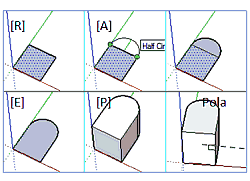 Berikut “komik” prinsip dan urutan membangun tiang. Kita berangkat dari alas/lantai tiang tanpa dimensi dan belummengikuti perspektif bangunan foto.
Berikut “komik” prinsip dan urutan membangun tiang. Kita berangkat dari alas/lantai tiang tanpa dimensi dan belummengikuti perspektif bangunan foto.
Maksudnya agar mudah difahami, dalam kenyataannya kita masukkan dimensi hasil ukur tadi sambil memeriksa bolak-balik hasilnya di sistem perspektif foto dan perspektif ‘GSUp’.
Selain itu kita juga harus mulai mengingat-ingat simbol huruf [R] ‘rectangle’ (kotak, 0.4m), [A] ‘arc’ (busur, 1/2 lingkaran), [E] ‘erase’ (hapus garis batas), [P] ‘push/pull’ (tarik ke ketinggian sesuai hasil ukur di foto).
Gambar terakhir membuat ‘pola’ “galur” atau “parit” sebagai batas segmen tiang. Kotak kecil di sisi menunjukkan dimensi yaitu lebar dan kedalaman galur, dengan posisi ketinggian diukur dari foto (garis putus-putus).
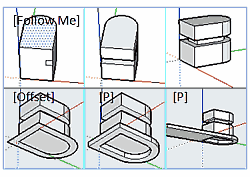 Tiga gambar pertama adalah proses pembuatan galur dengan ‘Follow Me’. Klik bidang atas sebagai lintasan pembentuk “galur” mengelilingi tiang, klik ‘Follow Me’, klik pola. Jadilah galur.
Tiga gambar pertama adalah proses pembuatan galur dengan ‘Follow Me’. Klik bidang atas sebagai lintasan pembentuk “galur” mengelilingi tiang, klik ‘Follow Me’, klik pola. Jadilah galur.
Tiga gambar terakhir adalah proses membuat ‘alas’ atau ‘lantai’ untuk tiang. Tiang dijungkir, klik alas, pakai ‘Offset’ untuk melebarkan bidang lantai (ukur). Selanjutnya [P] untuk ketinggian lantai (ukur), dan [P] sekali lagi untuk memanjangkan lantai (ukur).
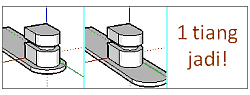 Kita tuntaskan memperpanjang ujung lantai satunya. Ditarik ke luar. [P] tidak bisa untuk permukaan melengkung harus pakai [M] ‘move’. Klik di permukaan, tarik dengan hati-hati. Sampai mana? Ukur (dari foto!)
Kita tuntaskan memperpanjang ujung lantai satunya. Ditarik ke luar. [P] tidak bisa untuk permukaan melengkung harus pakai [M] ‘move’. Klik di permukaan, tarik dengan hati-hati. Sampai mana? Ukur (dari foto!)
Horee… 1 tiang kita jadi. Pas atau tidak pas dengan tiang SPBU di foto ya?
Uji hasil ’2D’ ke ’3D’ — kalau semua benar: (1) setting garis perspektif, titik pusat sumbu, tinggi “orang”, (2) mengukur, dan (3) paling penting foto juga harus “lurus”, tidak miring, maka…
Hasilnya cukup mengejutkan. Bangunan tiang pas! Akurat!
Ini contoh tiang yang sudah dilengkapi pasangannya,
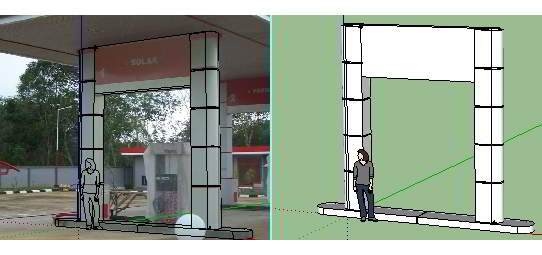
Wow, gambar ’3D’ berhasil! Uiih, senangnya.
Nanti dulu, ada yang aneh. Perspektifnya ‘kok beda ya? Betul. Gambar kiri perspektif ‘GSUp’ mengalah ikut perspektif foto, gambar kanan kembali ke habitat perspektif asal, punyanya ‘GSUp’. Foto kalah bahkan dihilangkan!
Jadi ‘GSUp’ memiliki 2 tipe tampilan dengan 2 sistem perspektif berbeda. Peralihan dari satu tampilan ke lain dengan klik ‘Orbit’ untuk tampilan asli ‘GSUp’, dan klik [SPBU Sambas] untuk tampilan foto. Inipun terbagi 2, tampilan ‘setting’ (menu ‘GSUp’ padam) dan tampilan editing (menu ‘GSUp’ menyala).
Belum tuntas — atap belum, pompa bensin juga, pasangan tiang di sebelah sana belum, tiang contoh tadi satunya harus dimodifikasi untuk tempat menulis di atas dan menyimpan barang di bawah. Belum lampu biar nanti kalau di’render’ jadi cantik, melebihi aslinya! Pekerjaan banyak, waktu terbatas.
sumber: http://rioseto.wordpress.com/2012/02/18/dari-foto-2d-ke-gambar-3d-dengan-google-sketchup/
